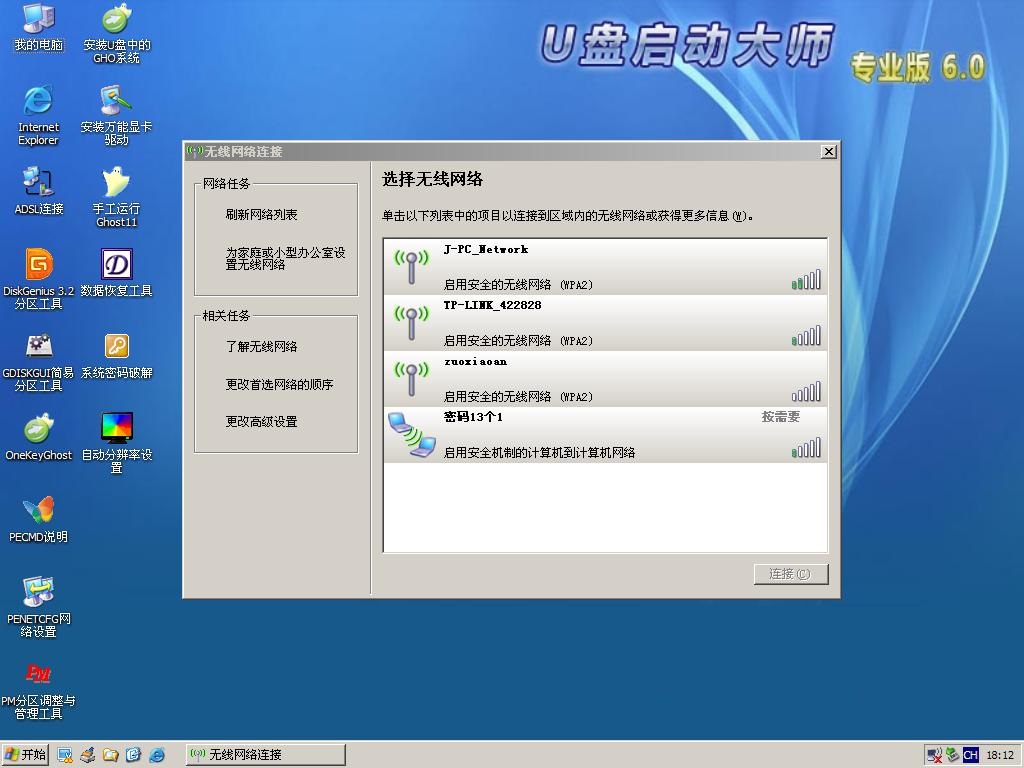U盘启动大师
- 类型:系统工具
- 大小:352.05MB
- 平台:WinAll
- 语言:简体中文
- 版本:7.0.0.0
- 时间:2022-02-09 16:34

U盘启动大师最新版是一款便捷实用的装机必备的U盘启动盘制作工具,U盘启动大师最新版可以把普通U盘制作成HDD或ZIP启动盘来安装维护系统。U盘启动大师官方版注重程序操作的简单和安全性,对U盘没有限制要求,一键即可完成所需操作。
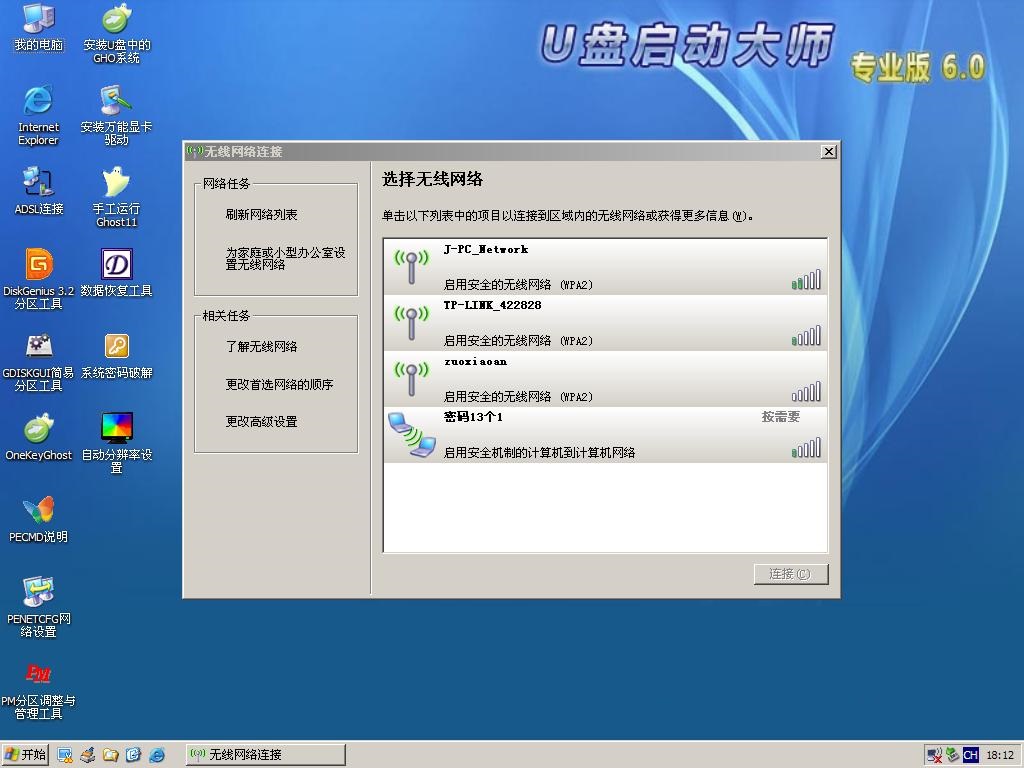
U盘启动大师软件特色
⒈操作比较简单:不像U盘量产那样对芯片的要求比较严格,一个软件可以支持所有的U盘。
⒉启动兼容性高:HDD启动模式(即硬盘启动模式)可以启动常见的所有电脑,针对老电脑可以使用ZIP模式(即:虚拟软驱)来启动。
⒊不用再刻光盘:省钱还省人力,刻录光盘使用次数有限而且还很麻烦,节省成本也是再赚钱。
⒋没有技术门槛:菜鸟都可学会,软件中的程序使用起来都没有啥难度。
⒌专业工具齐全:专业工具是装机人员手头离不开的,根据官方的说明U盘启动大师带了130多种专业工具。包括硬盘分区、对拷、系统安装、备份、还原,以及数据恢复,硬件检测等。
⒍可对系统更新:这是最重要的一点了。估计其他的装机盟友也会喜欢,直接到网上下载GHO系统就可以完成更新,以前都是出来新系统就刻录一张光盘。
U盘启动大师安装步骤
1、本站下载最新安装包后,双击打开
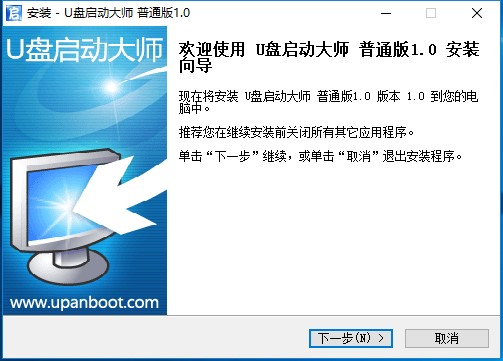
2、选择软件安装目录
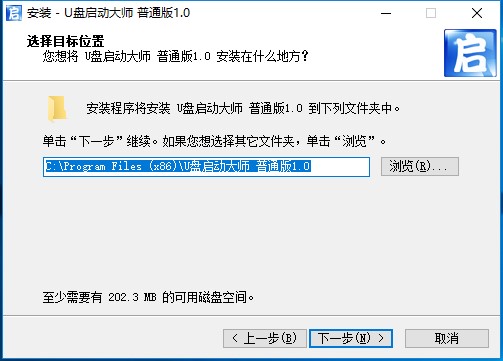
3、选择开始菜单选项
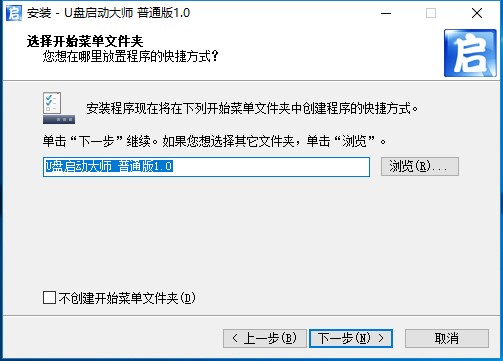
4、勾选安装附加任务
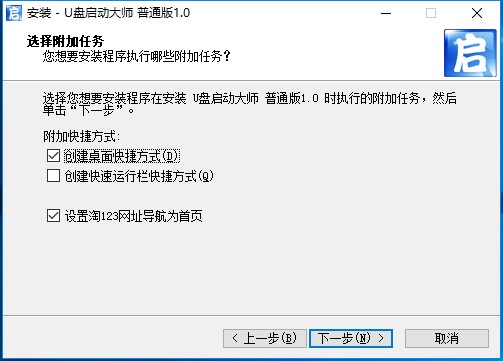
5、确认安装选项无误后点击安装
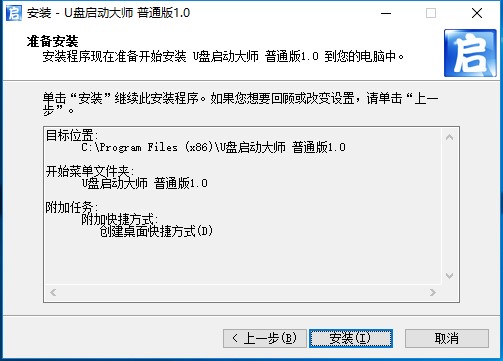
U盘启动大师使用方法
重要提示:制作U盘启动盘之前请先备份好原U盘中的数据,制作过程将格式化整个U盘数据,且不可以恢复。
制作第1步:打开本软件,将会看到如下软件界面。
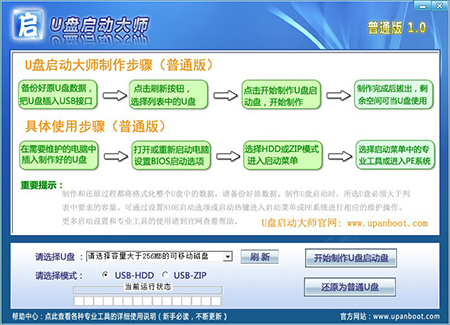
制作第2步:插入您将要制作的U盘,并点击软件下方的“刷新”按钮,程序将自动寻找计算机中的U盘盘符。

制作第3步:点击刷新按钮左边的下拉菜单按钮,选择大于列表中提示的U盘盘符(U盘容量必须大于要求容量)
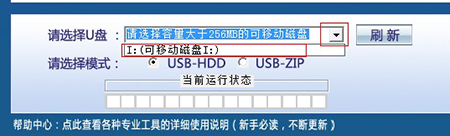
制作第4步:选择合适的U盘后,点击右边的“开始制作U盘启动盘”按钮

制作第5步:这个时候会弹出一个提示框,提示您是否已经备份好原U盘数据,点击“确定”即可开始制作
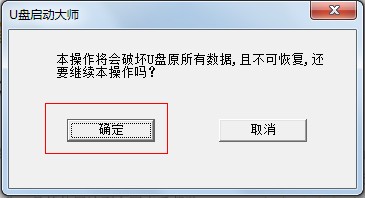
同时将会看到软件左下方的进度条和当前状态提示,如下图所示
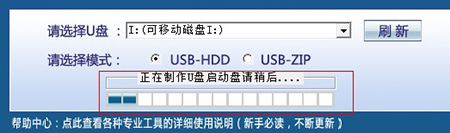
制作完成后就会看到一个提示框和当前状态的变化如下图:(根据版本不同,所需时间可能会不一样。普通版需要1分钟左右的时间,专业版所需时间会稍长。)
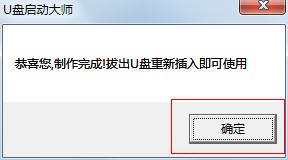

制作第6步:点击上图中的“确定”按钮,完成制作。拔出U盘即可,根据版本不同会占用大约150MB的空间,剩余空间仍可当作普通U盘存储数据使用,并且可随意格式化。
U盘启动大师常见问题
U盘启动大师的制作原理是什么,对U盘有没有影响?
联想U盘和金士顿U盘,威刚U盘是没有任何问题的,基本都能制作成功,SD卡或TF卡插入读卡器也可以通过U盘启动大师制作成启动盘。制作完成后,它将自动把U盘或存储卡分为2个分区,一个是用于引导系统的隐藏分区,一个是用于存储数据的分区。隐藏分区将占用一定的U盘容量,拥有只读属性用户是看不可见的,病毒和木马也无法侵入;存储数据的分区用于可以自由使用,也可以格式化,都不影响U盘启动的功能。
U盘启动大师更新日志
1.优化内容
2.细节更出众,bug去无踪
硕网推荐
小编保证,只要你用上了U盘启动大师,如果不喜欢你过来打我!小编还为您准备了{recommendWords}